笔记本电脑win10键盘失灵一键修复方法
更新时间:2021-07-29 14:31:10作者:xinxin
许多用户在操作win10笔记本电脑的时候,可以通过电脑自带的键盘来进行输入,非常的方便,然而最近有用户的笔记本电脑win10系统在使用键盘的时候却总是会出现失灵的问题,对于这种情况应该怎么修复呢?下面小编就来告诉大家笔记本电脑win10键盘失灵一键修复方法。
具体方法:
1、先打开电脑,然后右击桌面上的此电脑;

2、然后点击弹窗中的管理;
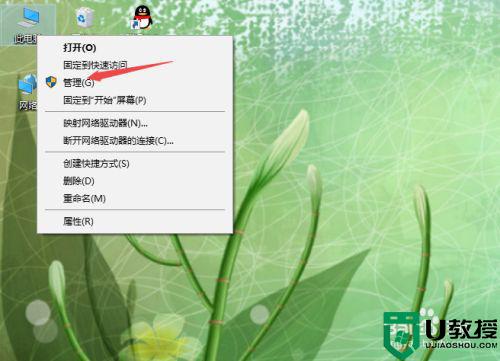
3、之后点击设备管理器;
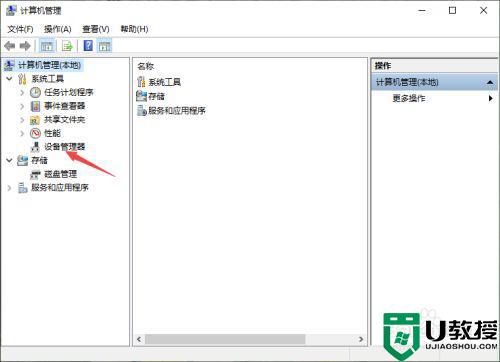
4、然后点开键盘;
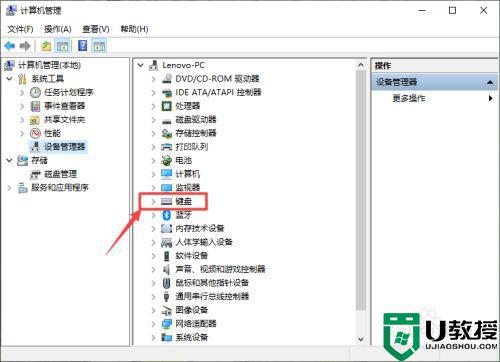
5、之后右击PS/2标准键盘;
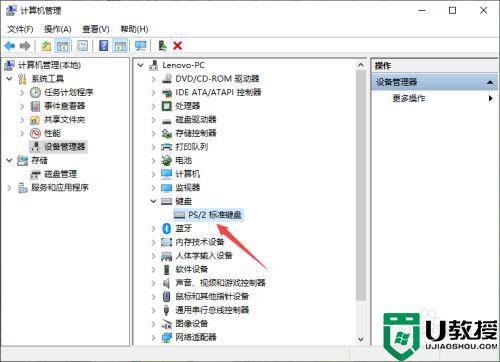
6、然后点击属性;
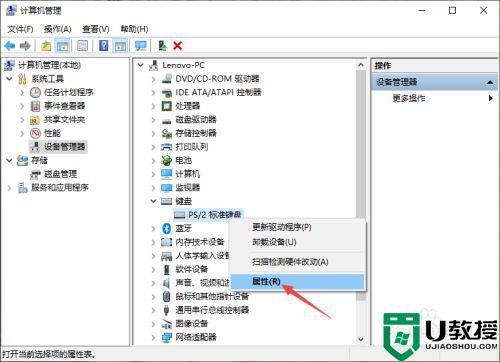
7、之后点击驱动程序,然后点击更新驱动程序即可。这样我们其实也就是重装了驱动,也就可以解决这个问题了。
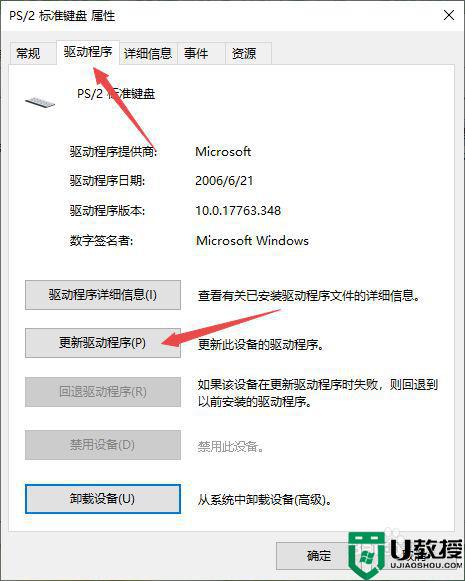
上述就是关于笔记本电脑win10键盘失灵一键修复方法了,有遇到相同问题的用户可参考本文中介绍的步骤来进行修复,希望能够对大家有所帮助。
笔记本电脑win10键盘失灵一键修复方法相关教程
- w10电脑键盘按键失灵怎么修复 win10笔记本有些键盘按键失灵解决方法
- win10笔记本电脑键盘不好使怎么办 win10笔记本键盘失灵的修复方法
- win10笔记本电脑按键失灵怎么解决 win10笔记本按键失灵修复小技巧
- win10笔记本电脑键盘字母键失灵怎么办 win10笔记本部分键失灵的解决办法
- win10笔记本电脑键盘win键失灵怎么办 win10win键无反应的修复方法
- win10游戏键盘失灵怎么办 win10玩游戏键盘失灵修复方法
- 戴尔笔记本win10键盘失灵怎么办 dell笔记本win10键盘失灵如何解决
- 笔记本win10键盘无法使用怎么办 win10笔记本键盘失灵解决方法
- win10笔记本ctrl键突然用不了了怎么办 win10笔记本ctrl键失灵修复小技巧
- win10键盘失灵如何快速修复 详解win10键盘失灵的快速修复方法
- Win11如何替换dll文件 Win11替换dll文件的方法 系统之家
- Win10系统播放器无法正常运行怎么办 系统之家
- 李斌 蔚来手机进展顺利 一年内要换手机的用户可以等等 系统之家
- 数据显示特斯拉Cybertruck电动皮卡已预订超过160万辆 系统之家
- 小米智能生态新品预热 包括小米首款高性能桌面生产力产品 系统之家
- 微软建议索尼让第一方游戏首发加入 PS Plus 订阅库 从而与 XGP 竞争 系统之家
热门推荐
win10系统教程推荐
- 1 window10投屏步骤 windows10电脑如何投屏
- 2 Win10声音调节不了为什么 Win10无法调节声音的解决方案
- 3 怎样取消win10电脑开机密码 win10取消开机密码的方法步骤
- 4 win10关闭通知弹窗设置方法 win10怎么关闭弹窗通知
- 5 重装win10系统usb失灵怎么办 win10系统重装后usb失灵修复方法
- 6 win10免驱无线网卡无法识别怎么办 win10无法识别无线网卡免驱版处理方法
- 7 修复win10系统蓝屏提示system service exception错误方法
- 8 win10未分配磁盘合并设置方法 win10怎么把两个未分配磁盘合并
- 9 如何提高cf的fps值win10 win10 cf的fps低怎么办
- 10 win10锁屏不显示时间怎么办 win10锁屏没有显示时间处理方法

